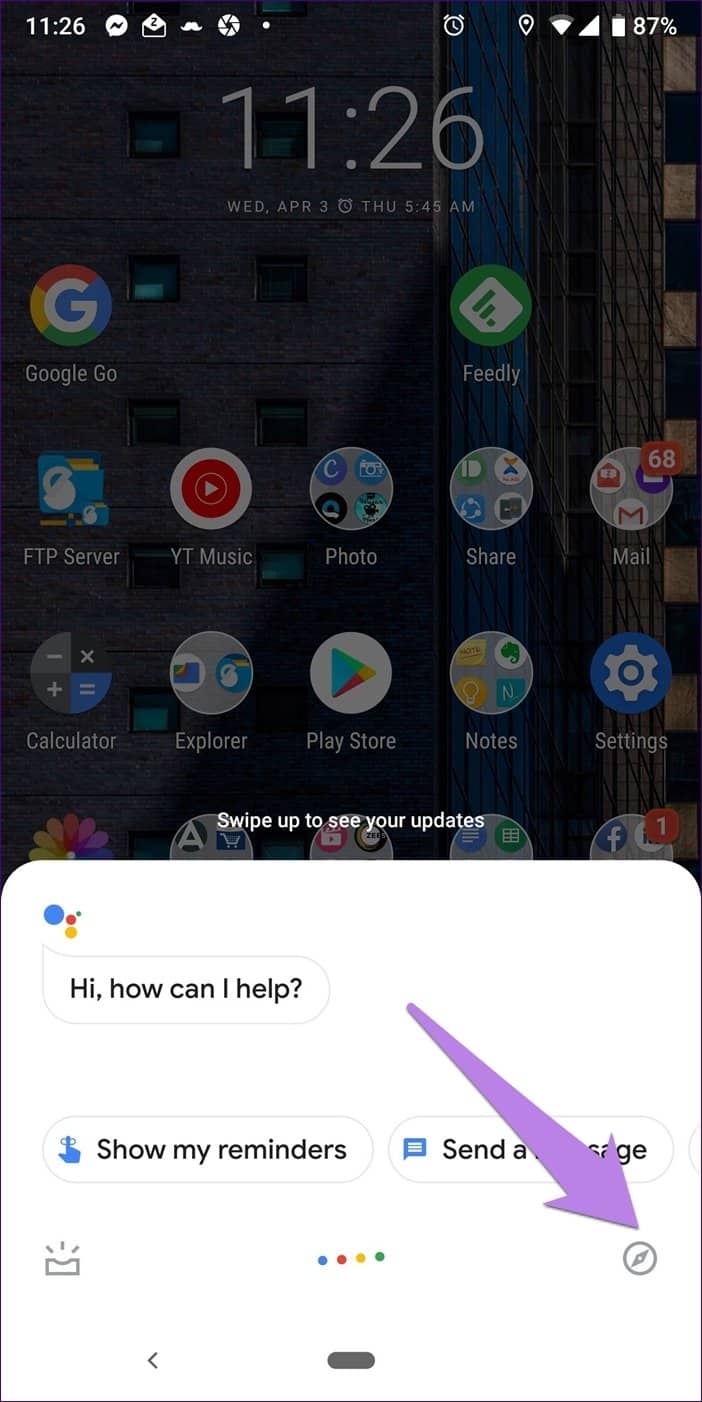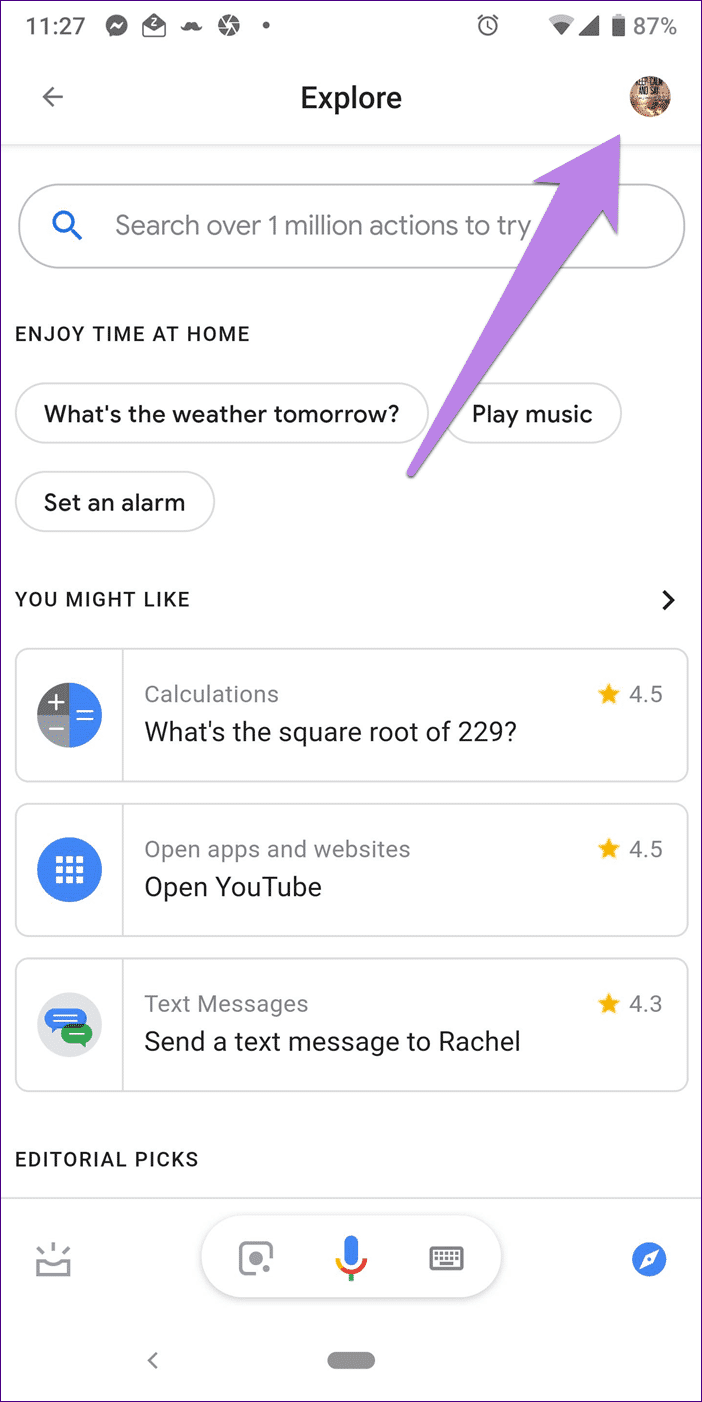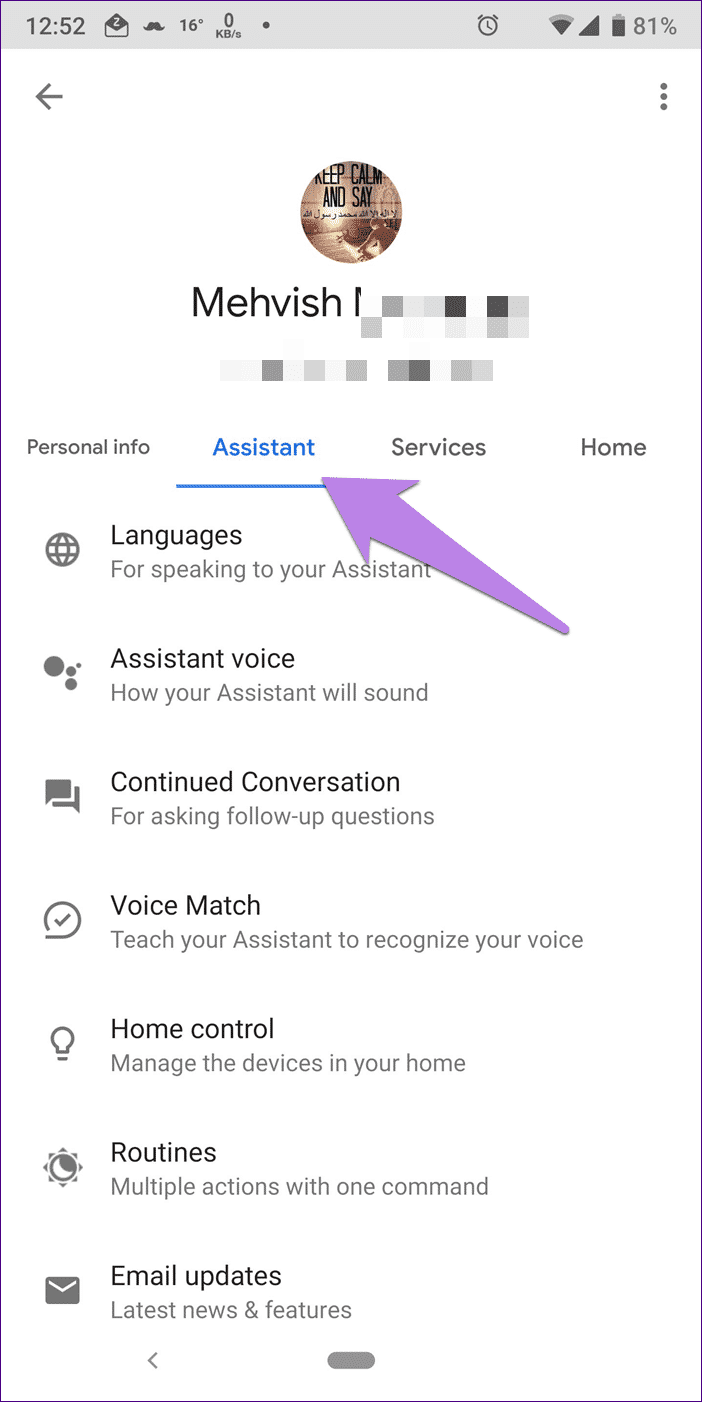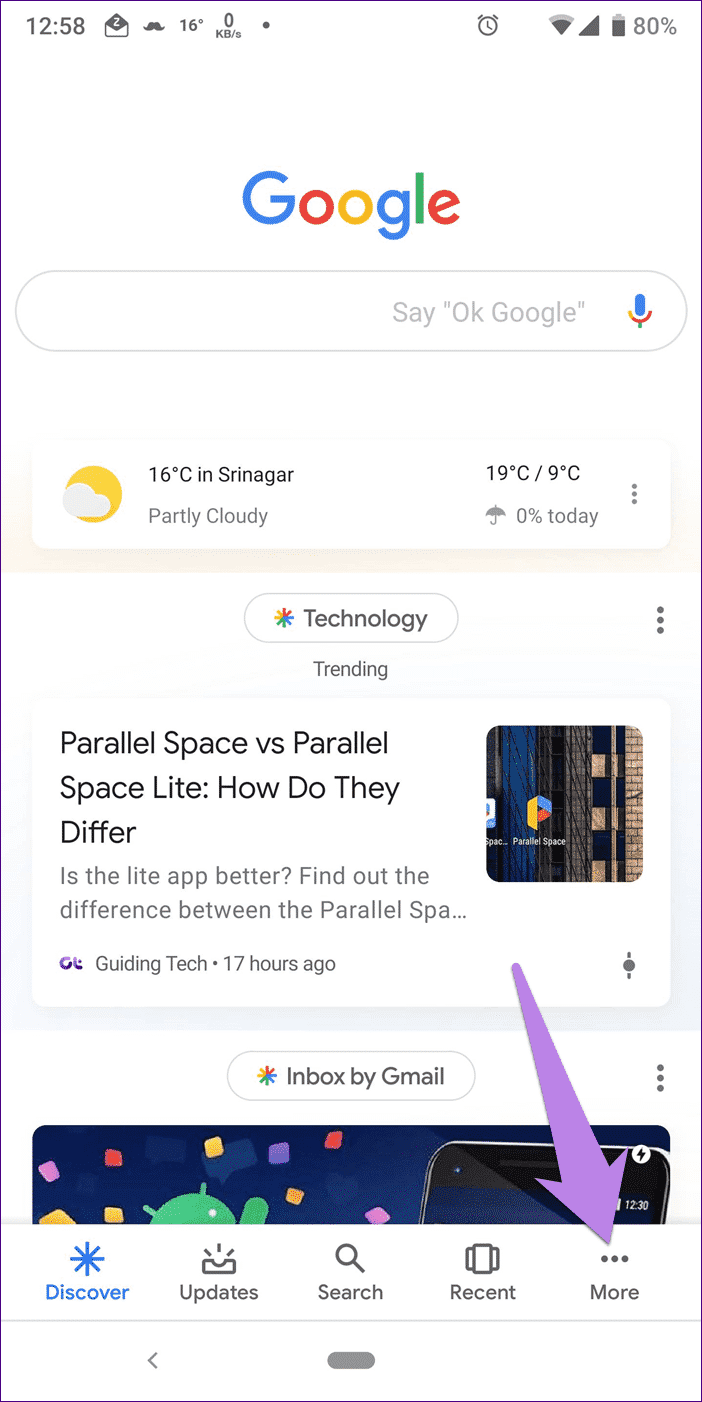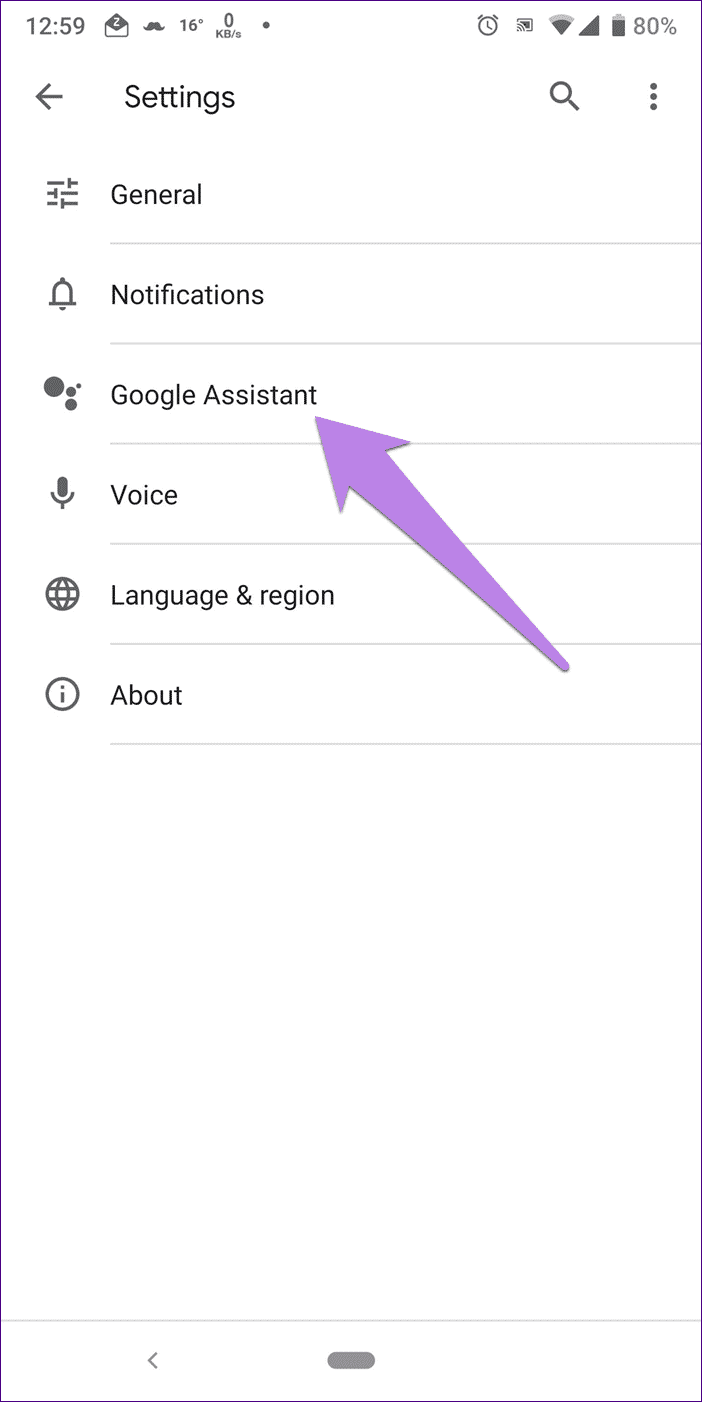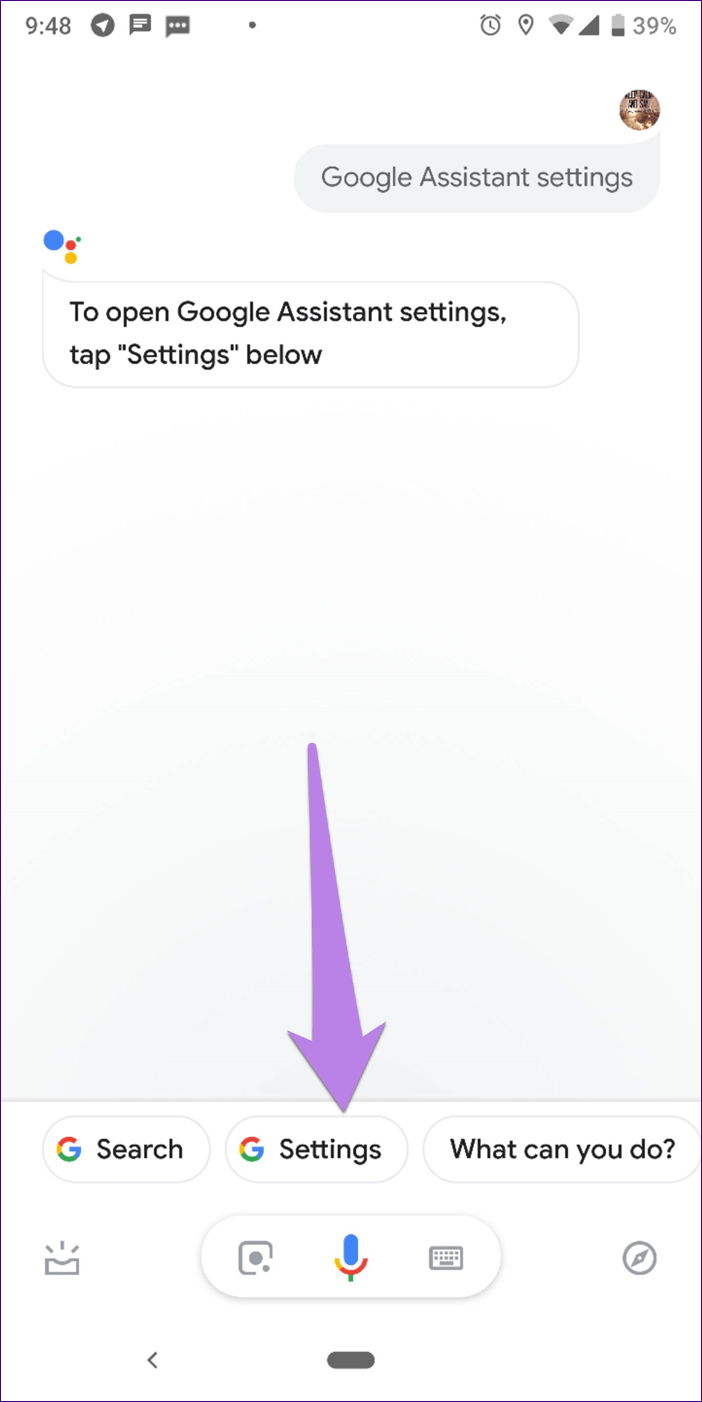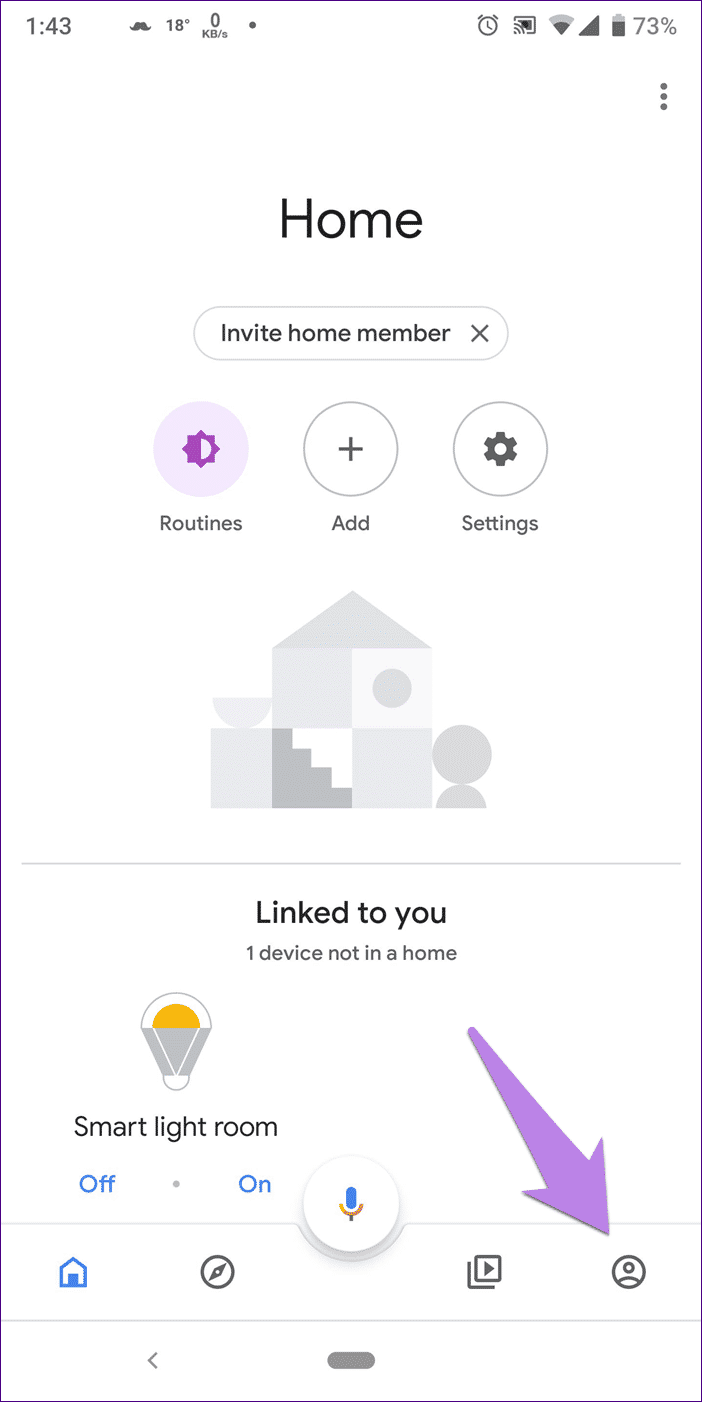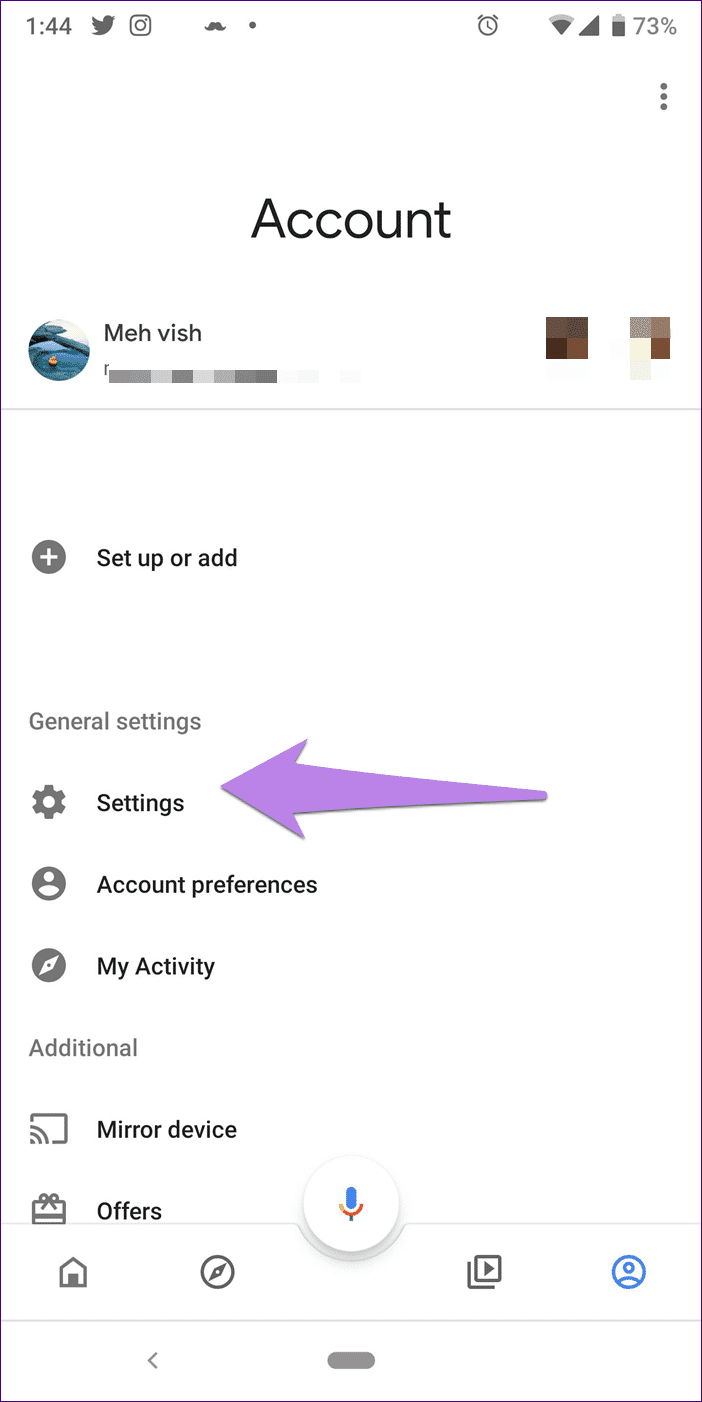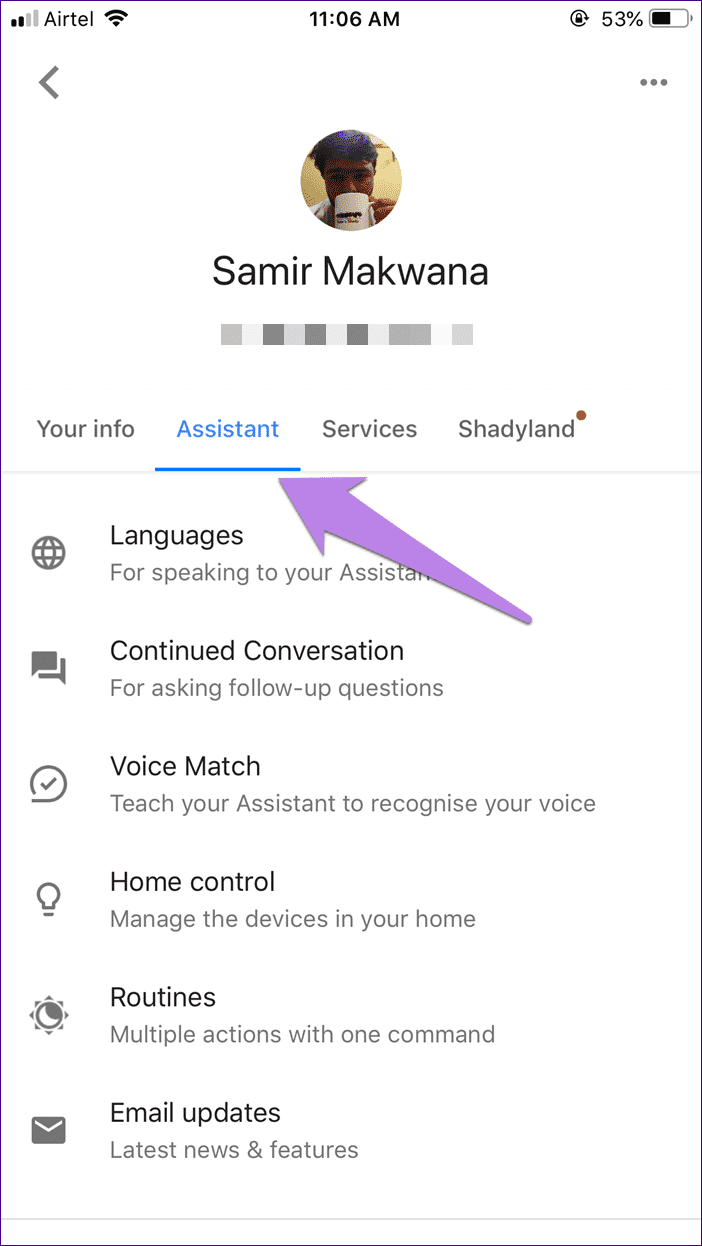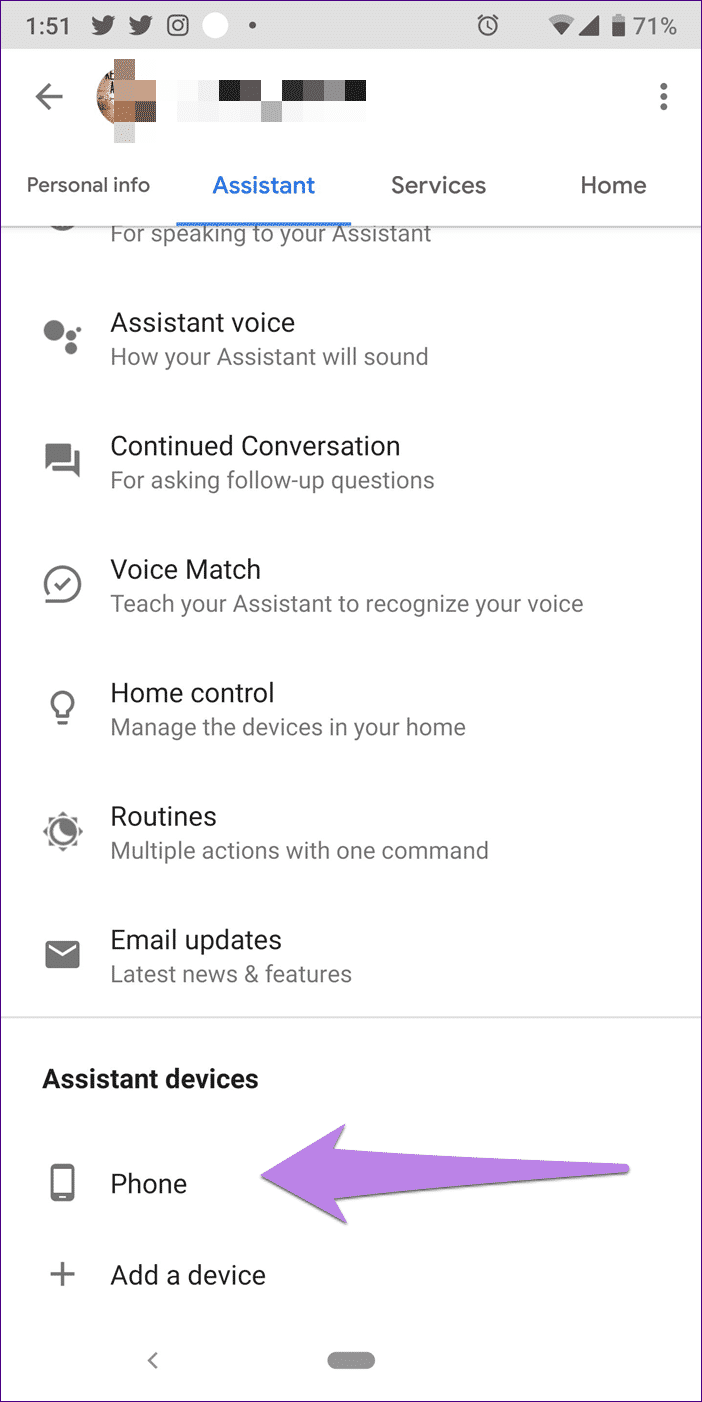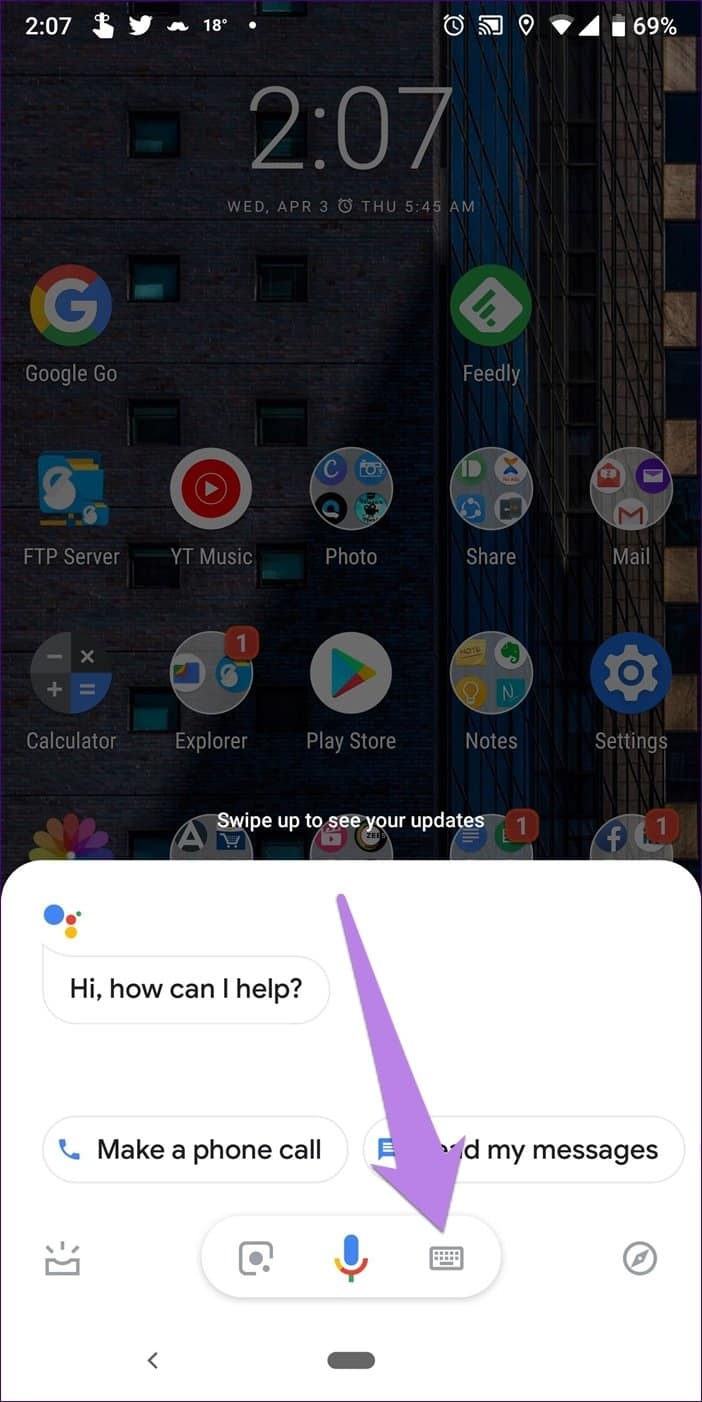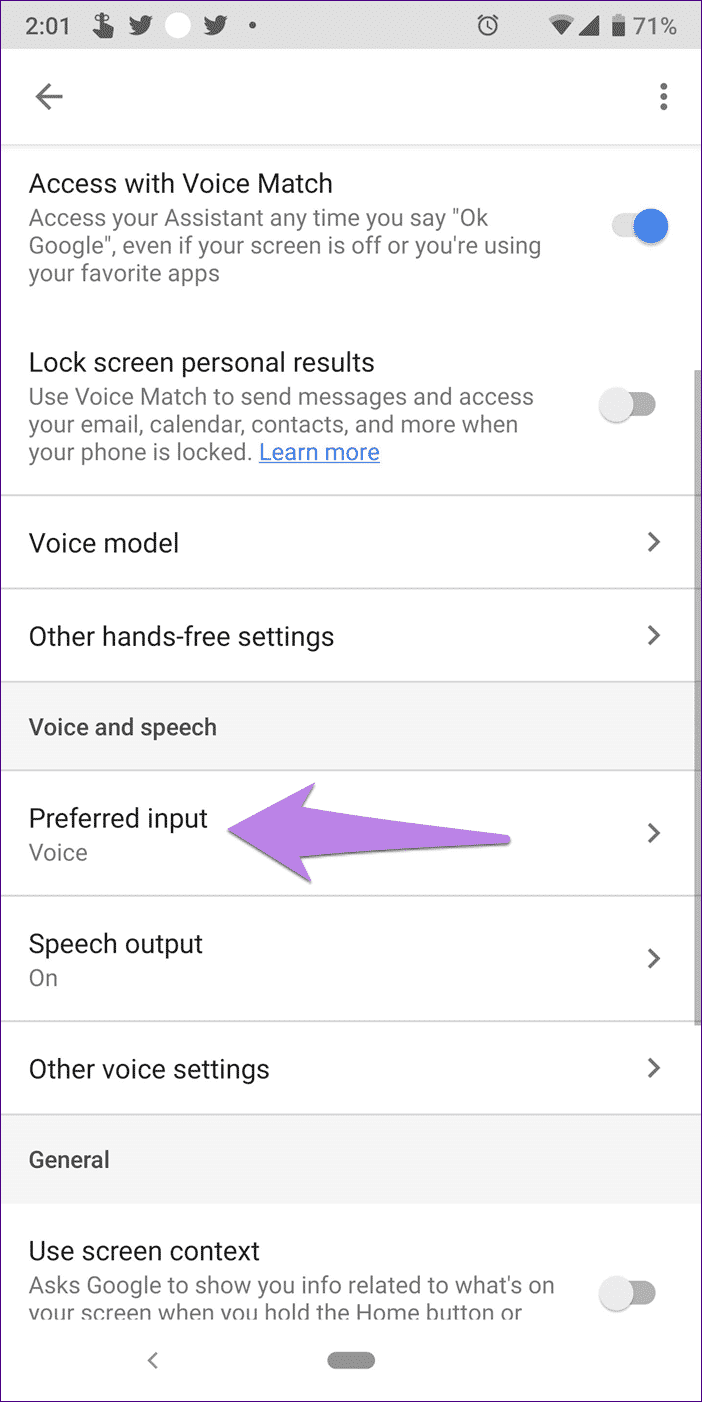كيفية فتح إعدادات مساعد Google على Android و iPhone و Google Home
نريد جميعًا أن تكون حياتنا الحقيقية وعبر الإنترنت سهلة. على الرغم من تميز Google Assistant في القيام بذلك ، يبدو أن منشئه ، مثل Google ، لديه أفكار أخرى. هذا لأنه عندما تضع جميع التطبيقات الأخرى إعداداتها بطريقة يسهل الوصول إليها ، فإن العثور على إعدادات مساعد Google يبدو وكأنه مهمة تم تعيينها في برنامج تلفزيوني واقعي.

ربما أكون قد بالغت في ذلك ، لكن الإعدادات مدفونة. وإذا كنت مثل العديد من المستخدمين الآخرين ، فأنت لا تعرف أيضًا كيفية تشغيل إعدادات مساعد Google ، فأنت في المكان الصحيح.
في هذا المنشور ، سنخبرك بكيفية تنشيط إعدادات مساعد Google على هواتف Android و iPhone و Google Home. اقرأ حتى النهاية ، ستجد بعض النصائح الإضافية أيضًا.
هيا بنا نقفز
عرض الإعدادات على Android
هناك ثلاث طرق لتشغيل إعدادات مساعد Google على هواتف Android والأجهزة اللوحية.
1. استخدم مساعد Google
الخطوة 1: شغّل مساعد Google على هاتفك إما بالقول “Ok Google” (في حالة التمكين) أو انقر مع الاستمرار على زر الصفحة الرئيسية.
الخطوة 2: بمجرد ظهور مساعد Google ، اضغط على أيقونة البوصلة في الأسفل.
الخطوة 3: سيتم نقلك إلى شاشة الاستكشاف. اضغط على أيقونة صورة الملف الشخصي في الأعلى. من القائمة ، حدد الإعدادات.

الخطوة 4: اضغط على علامة التبويب مساعد. تهانينا! لقد وصلت إلى وجهتك.
2. استخدام تطبيق Google
الخطوة 1: قم بتشغيل تطبيق Google على هاتفك وانقر على علامة التبويب المزيد في الأسفل.
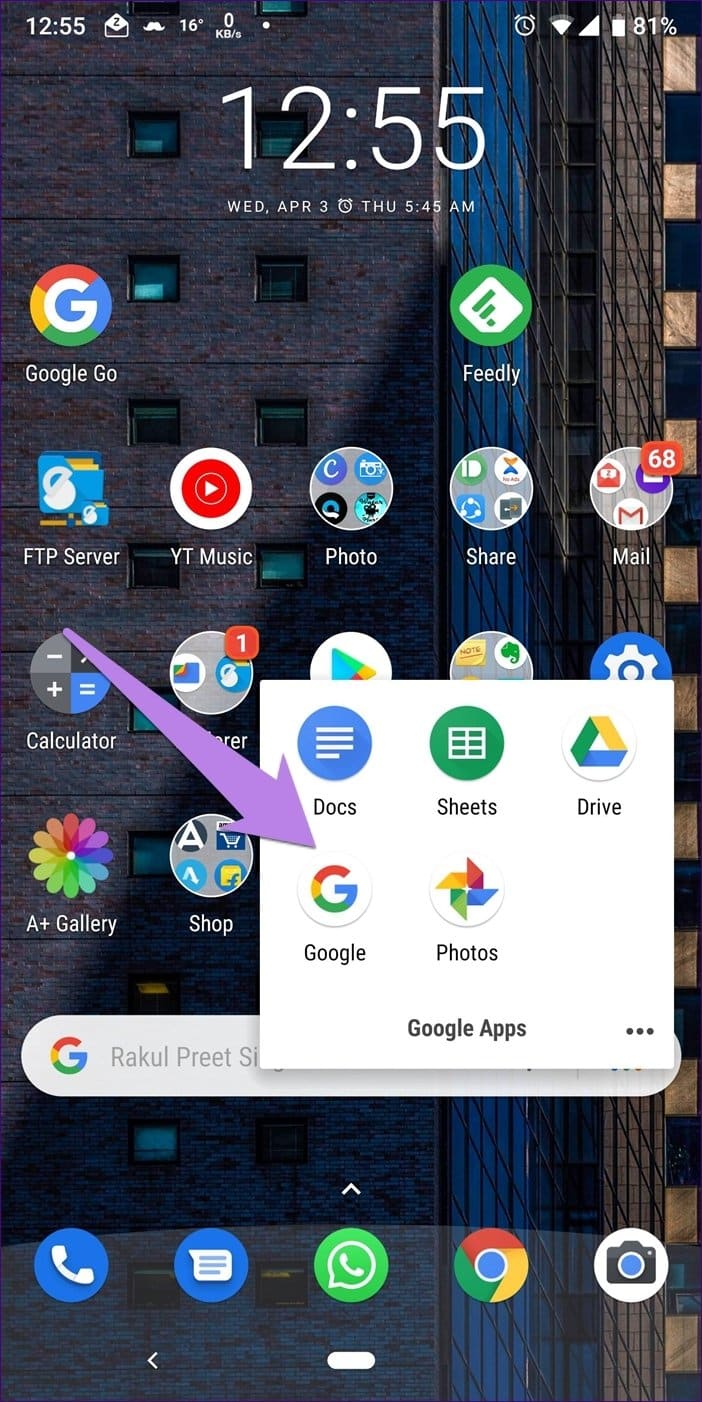
الخطوة 2: اضغط على الإعدادات متبوعة بمساعد Google.
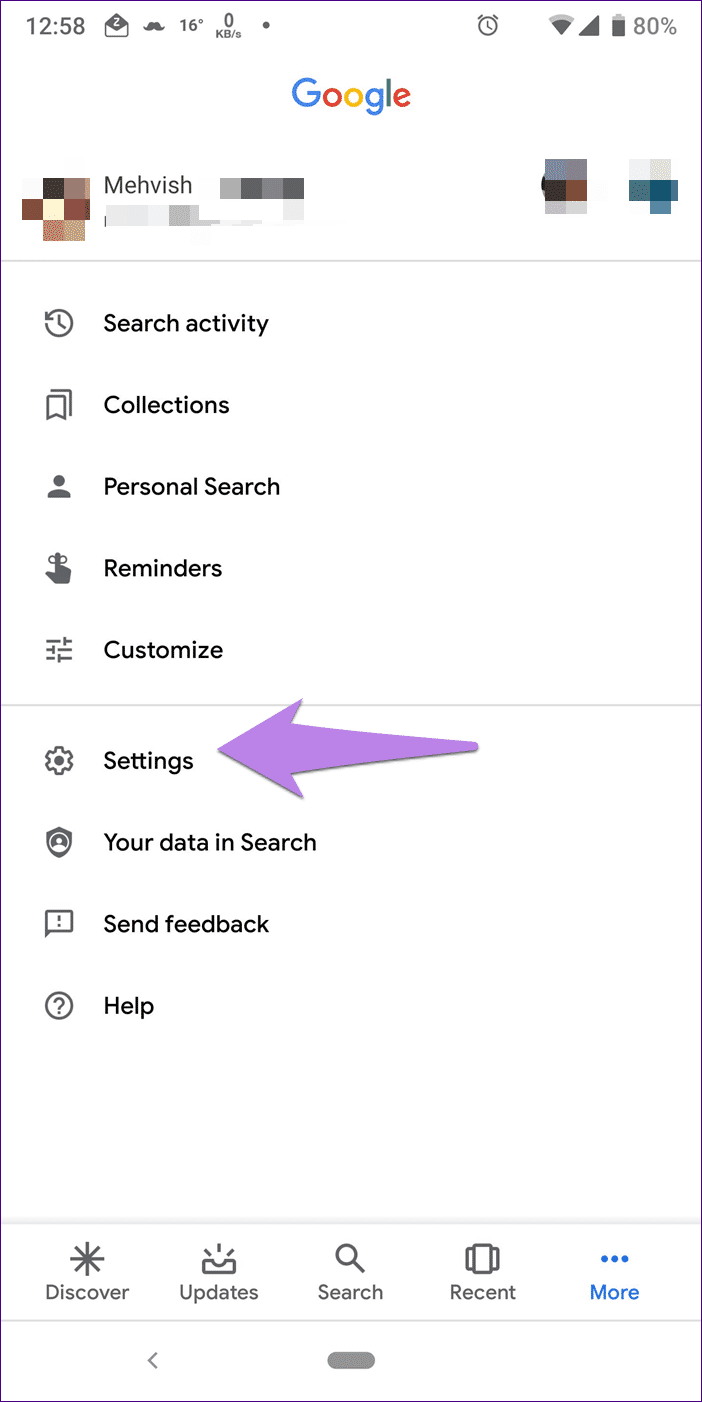
الخطوة 3: اضغط على علامة التبويب مساعد لتغيير الإعدادات.
3. استخدام الأوامر
يمكنك حتى أن تطلب من المساعد نفسه أن يفتح الإعدادات لك. أولاً ، قم بتشغيل مساعد Google ، ثم قل أو اكتب الأمر “إعدادات مساعد Google”. سيخبرك مساعد Google بالضغط على خيار “الإعدادات” أدناه. اضغط عليها لعرض الإعدادات.
إعدادات مساعد على GOOGLE HOME
على الرغم من إمكانية الوصول إلى إعدادات المساعد من خلال الأساليب المذكورة أعلاه لـ Google Home و Home Mini ، يمكنك أيضًا استخدام تطبيق Google Home. لذلك ، اتبع الخطوات التالية:
الخطوة 1: قم بتشغيل تطبيق Google Home على هاتف Android أو iPhone.
الخطوة 2: اضغط على أيقونة المستخدم في الأسفل.
الخطوة 3: على هواتف Android ، اضغط على الإعدادات الموجودة ضمن الإعدادات العامة. على iPhone ، انقر فوق المزيد من الإعدادات المتاحة ضمن علامة Google Assistant.
الخطوة 4: في كلتا الحالتين ، سيتم نقلك إلى إعدادات Google. انقر فوق علامة التبويب مساعد وقم بتغيير الإعداد المطلوب لـ Home و Mini.
إطلاق إعدادات المساعد على IPHONE
بينما يأتي Google Assistant مثبتًا مسبقًا على معظم هواتف Android ، إلا أنه يمكن الوصول إليه على iPhone بتنزيل تطبيق Assistant فقط.
للوصول إلى إعداداته ، اتبع الخطوات التالية:
الخطوة 1: قم بتشغيل تطبيق مساعد Google.
الخطوة 2: في المساعد ، اضغط على أيقونة صورة الملف الشخصي الموجودة في الزاوية العلوية اليمنى.
الخطوة 3: في الشاشة التالية ، انقر فوق علامة التبويب مساعد. استمتع بإعدادات المساعد هنا.
تغيير إعدادات GOOGLE Ok
لتغيير إعدادات “Ok Google” أو “Hey Google” ، قم أولاً بتشغيل إعدادات المساعد على هاتفك كما هو موضح أعلاه. ثم ضمن علامة التبويب “مساعد” ، قم بالتمرير لأسفل ثم انقر فوق الهاتف.
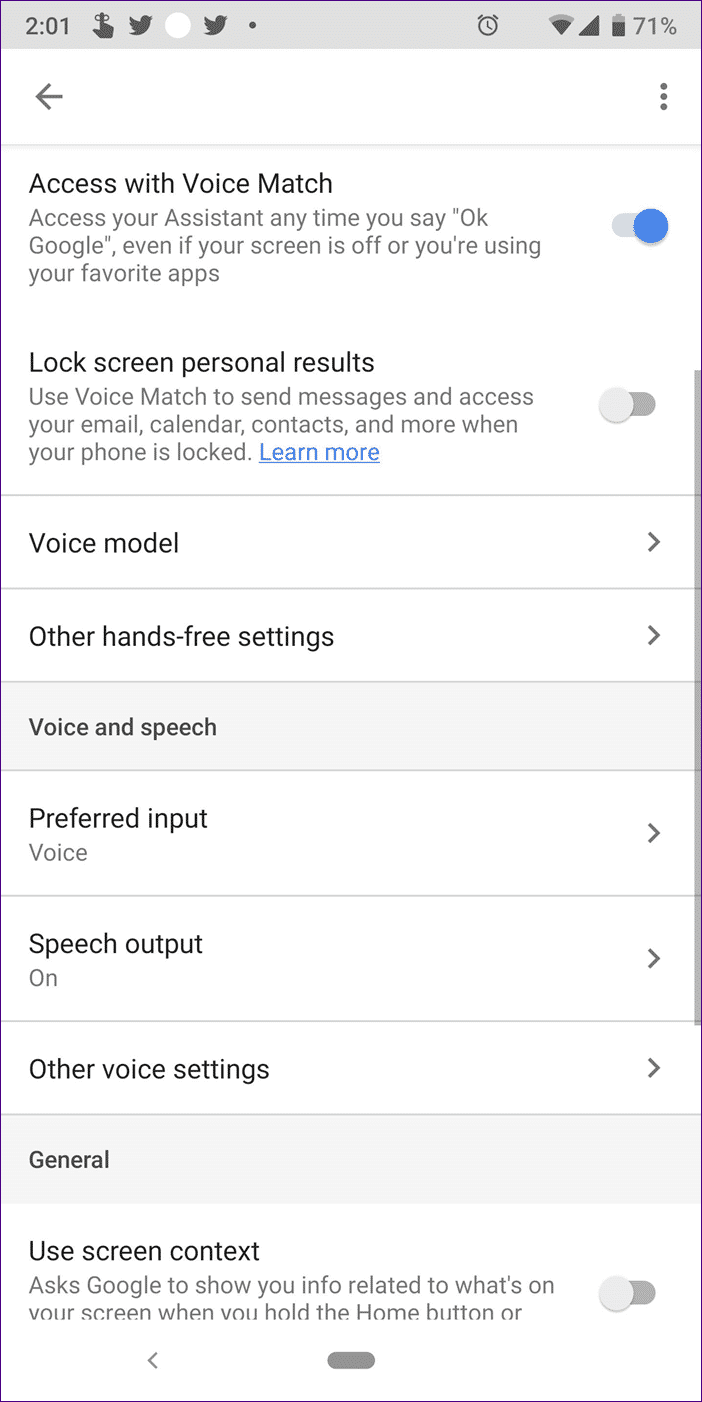
يمكنك هنا إيقاف تشغيل القدرة على الوصول إلى مساعد Google بقول الأوامر أعلاه. إذا لم تتعرف Google على صوتك ، فيمكنك إعادة تدريبه أو حذفه من خلال الانتقال إلى خيار طراز الصوت. وإذا استمرت المشكلة ، فجرب هذه الإصلاحات.
نصيحة إضافية 1: اصنع طريقة الكتابة باعتبارها مدخلات افتراضية لمساعد GOOGLE
في حالة عدم رغبتك في التفاعل مع المساعد باستخدام صوتك ، يمكنك إدخال الأوامر عن طريق كتابتها. لذلك ، أطلق مساعد Google. سيبدأ الاستماع إلى الأمر الخاص بك المشار إليه بواسطة أربع نقاط يتمايل. اضغط على النقاط واضغط على أيقونة لوحة المفاتيح.
بدلاً من ذلك ، انتظر لمدة 3-5 ثوان حتى تتوقف نقاط التأرجح. بعد ذلك ، سوف تظهر أيقونة لوحة المفاتيح تلقائيًا في الشريط السفلي. اضغط عليه لتنشيط لوحة المفاتيح. الآن اكتب الاستعلام واضغط على مفتاح الإدخال على لوحة المفاتيح.
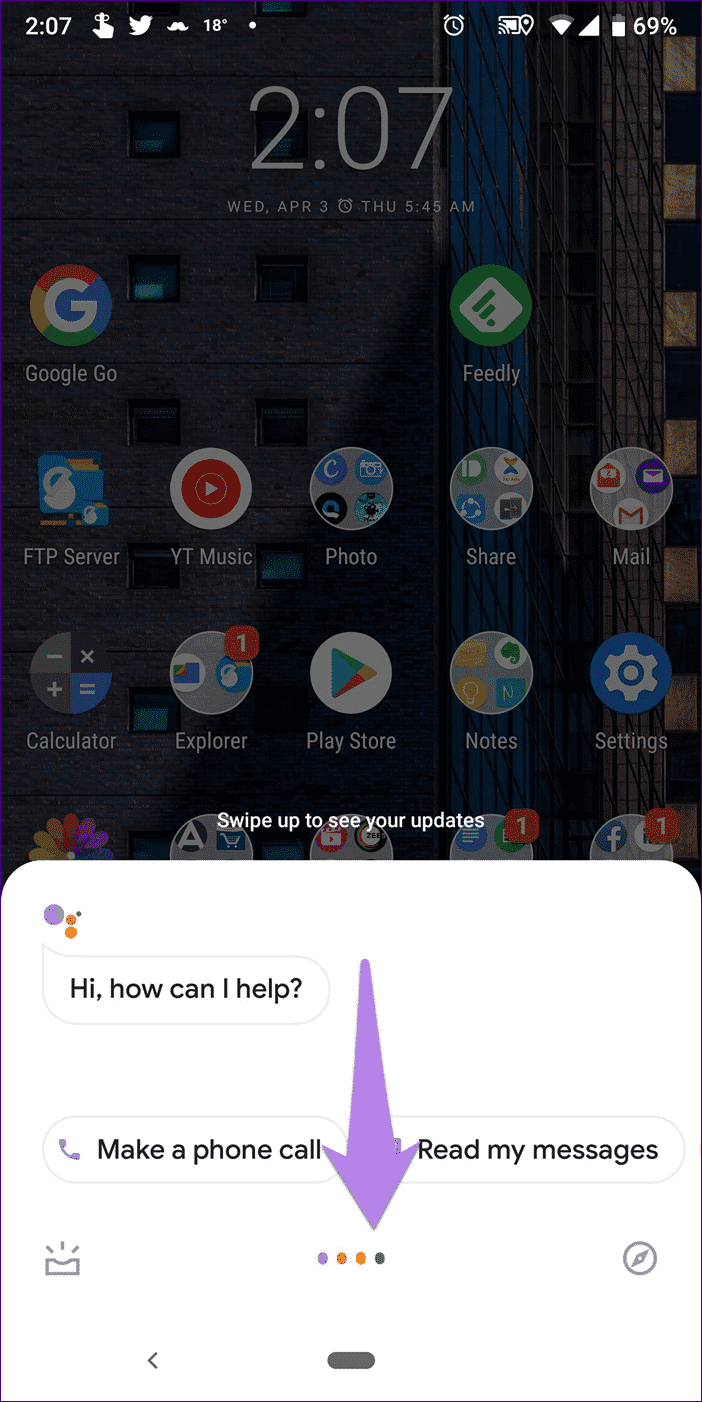
لانشاء الكتابة كوضع الإدخال المفضل لديك ، انتقل إلى إعدادات المساعد كما هو موضح أعلاه. انتقل لأسفل وانقر على الهاتف. ثم اضغط على الإدخال المفضل واختر لوحة المفاتيح. للتبديل مرة أخرى ، كرر الخطوات واختر الصوت.
نصيحة منحة 2: تغيير مساعد صوت GOOGLE إلى ذكر
يستخدم معظم المساعدين الظاهريين بما في ذلك مساعد Google الصوت الأنثوي لأسباب نفسية. ومع ذلك ، إذا كنت تريد أن يكون لديك صوت ذكر أو إصدار مختلف من صوت أنثى لـ Assistant.
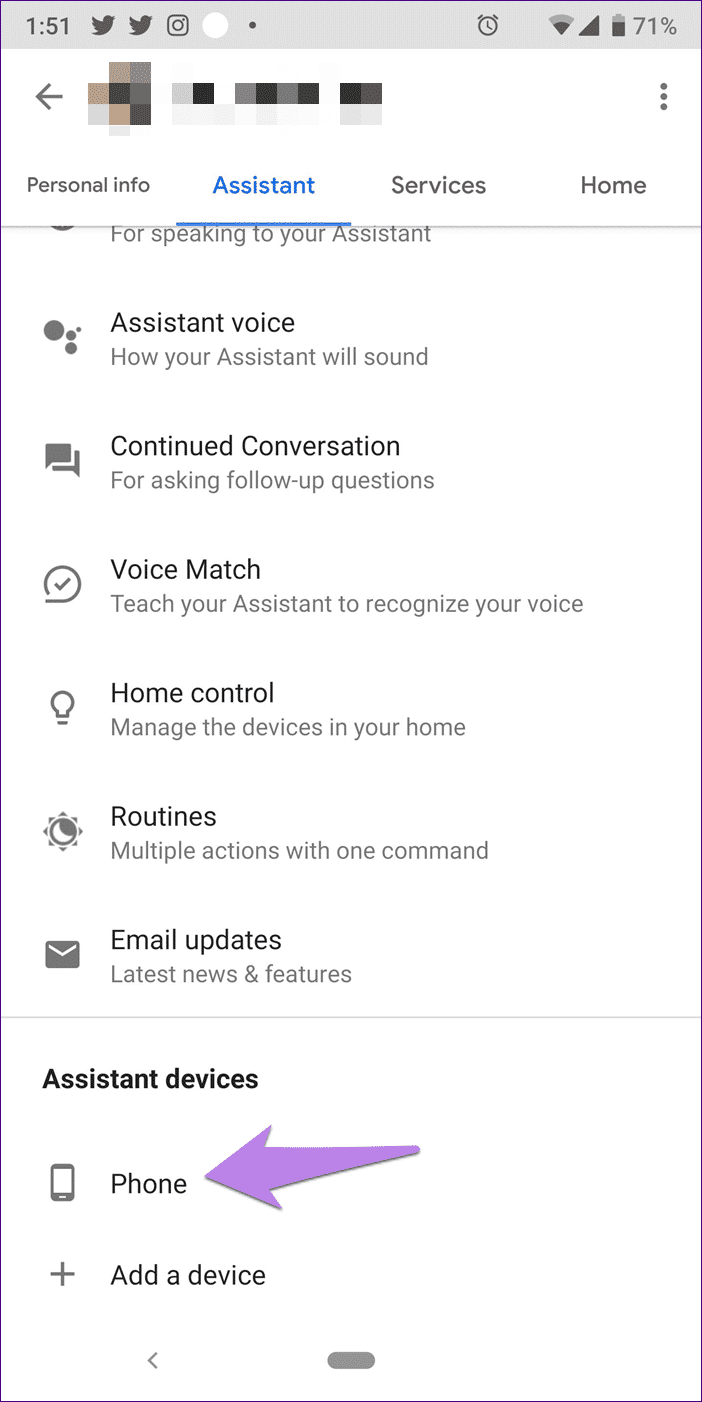
بدلاً من منحك خيارات مثل صوت 1 أو صوت 2 أو ذكر 1 أو أنثى 1 أو ما إلى ذلك ، تستخدم Google الألوان للتمييز بين الأصوات. تعيّن Google بشكل عشوائي الألوان إلى صوت ، وتحتاج إلى اختيار لون لتغيير الصوت.
للقيام بذلك ، انتقل إلى إعدادات مساعد Google. ثم اضغط على مساعد صوت الحاضر تحت علامة التبويب مساعد. اضغط على اللون لمعاينة واختيار الصوت.
إصلاح الإعداد
هذه هي كيفية تغيير إعدادات مساعد Google. في بعض الأحيان بعد اللعب مع إعداداته ، قد لا يتحدث مساعد Google عن الإجابات. في حالة حدوث ذلك ، اقرأ دليلنا لإصلاح ذلك واجعل Google Assistant يجيب.
أيضًا ، قام Google Assistant مؤخرًا بترقية ميزة الملاحظات والقوائم الخاصة به. الآن كل الميزات هي جزء من مساعد. هل ستحاول.